AutoCAD2019的分解命令如何使用?
AutoCAD2019的分解命令怎么使用?AutoCAD2019中的分解命令有助于由多个边形成的形状快速变成个体,但是对于圆形是不受用的,该怎么使用分解命令呢?下面我们就来看看详细的教程。需要的小伙伴快来看看吧!
方法步骤:
1、双击打开CAD,这里创建一个五边形作为示范。
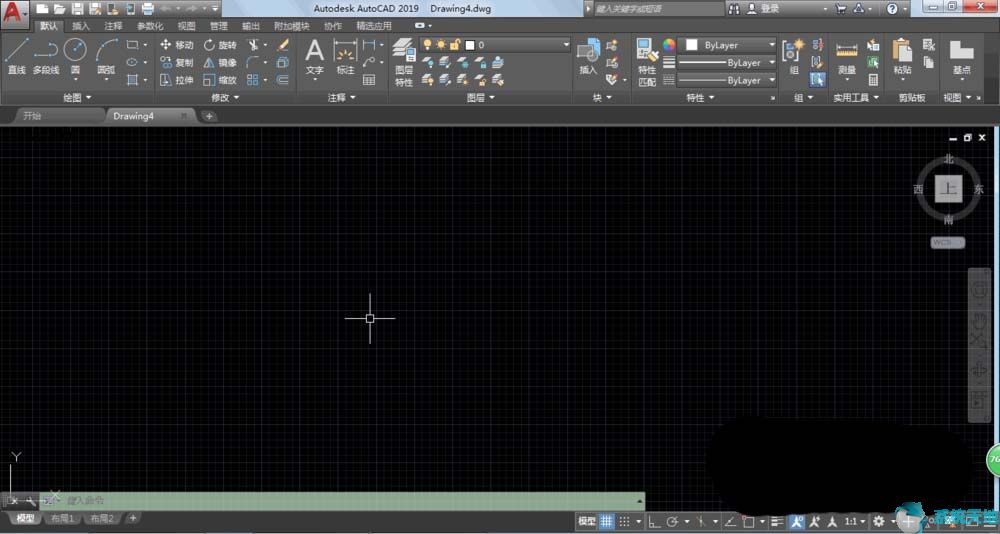
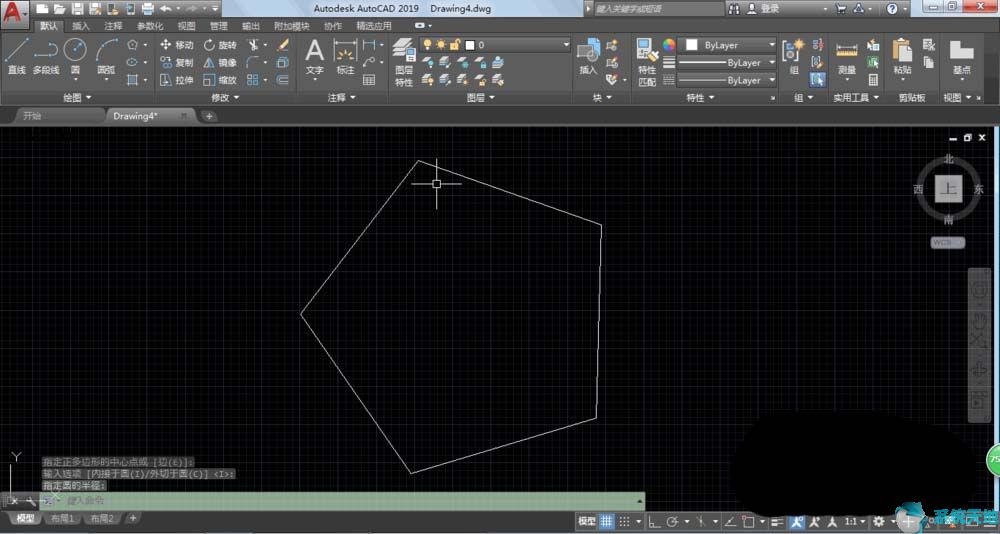
2、直接输入X,选择EXPLODE,点击ENTER。
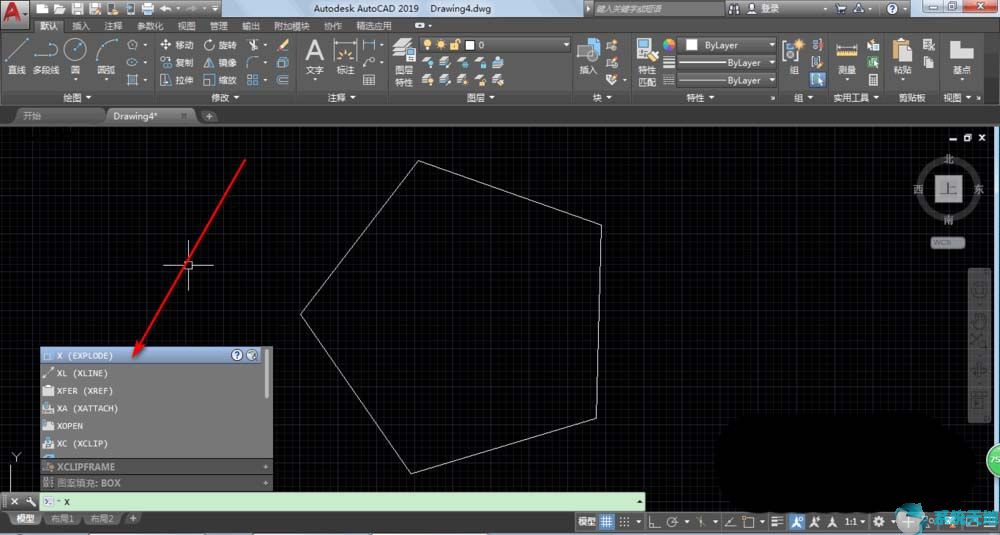
3、这个时候光标就变成小形状了。
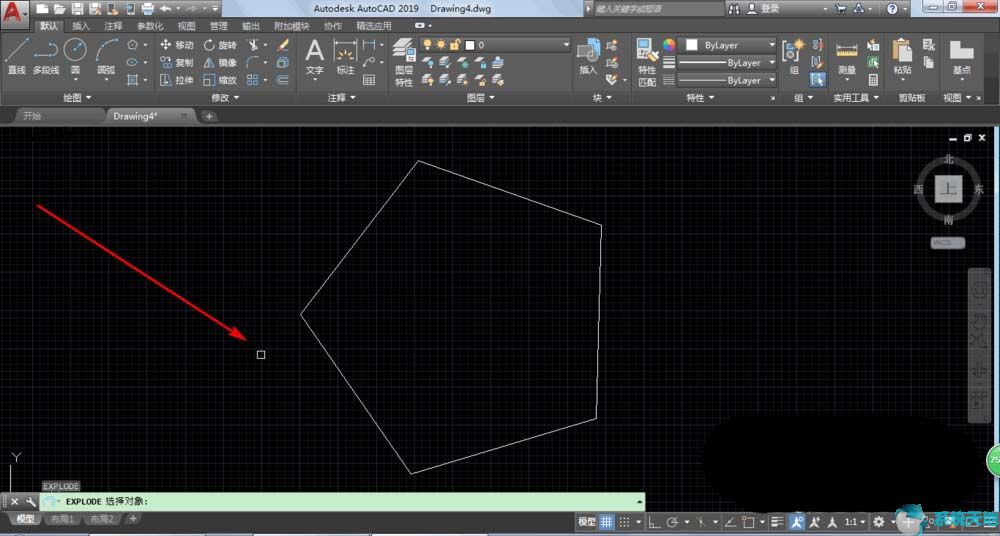
4、我们选中形状,然后就变成蓝色了。这个时候直接点ENTER,然后就分解好了。不过这里看不出变化。
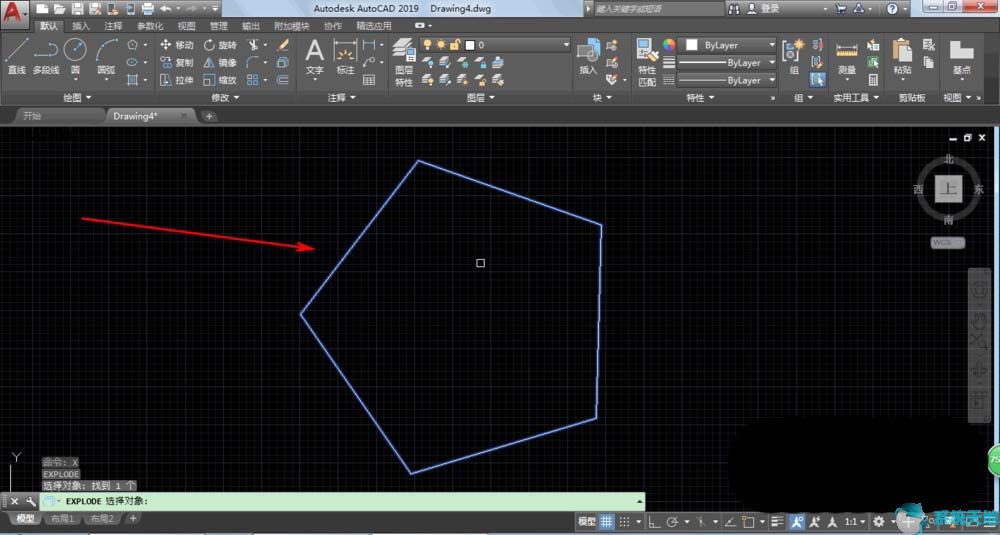
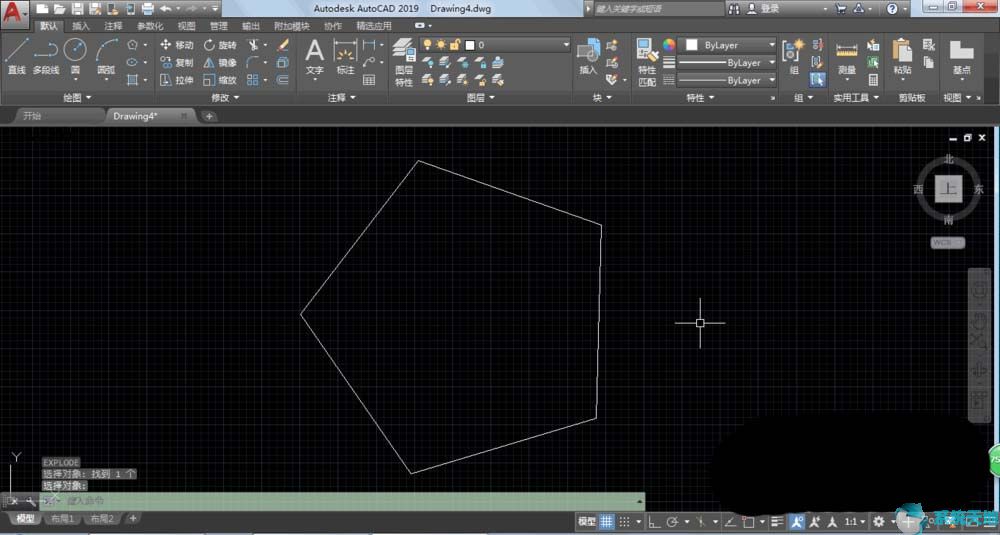
5、这个时候随便点击五角形,然后会发现只会选中一条边,我们就可以进行移动了。
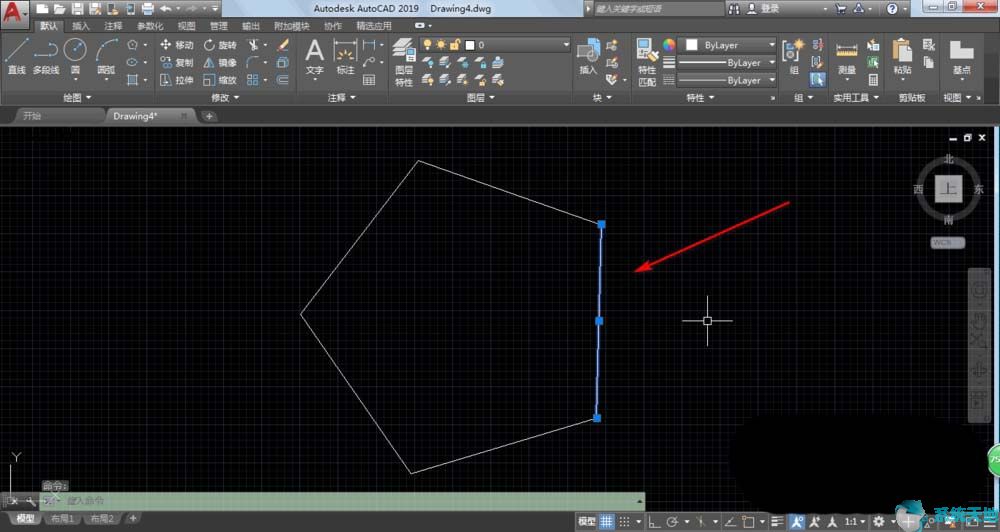
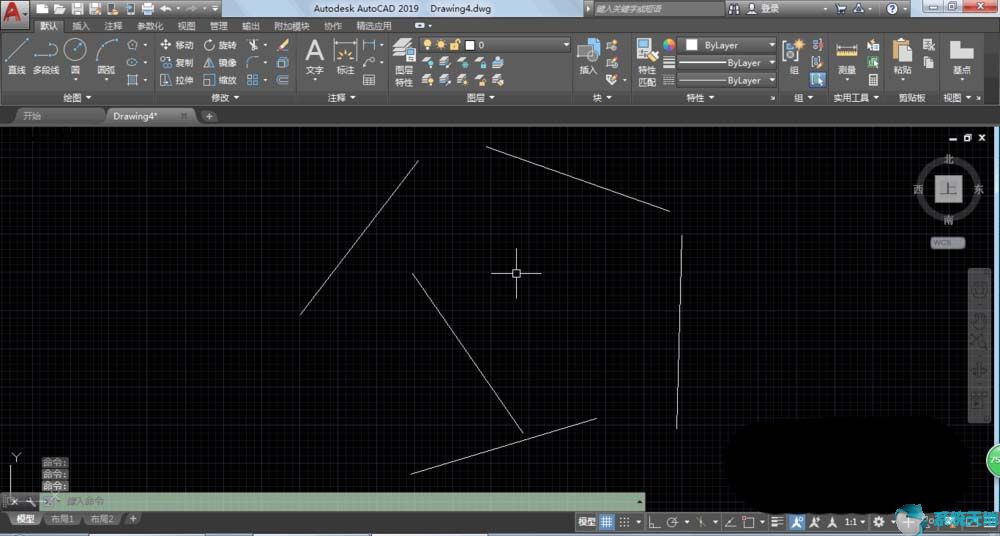
以上就是小编和大家分享的关于AutoCAD2019的分解命令使用方法了,感兴趣用户可以跟着以上步骤试一试,希望以上教程可以帮到大家,关注系统天地精彩资讯教程不间断









 苏公网安备32032202000432
苏公网安备32032202000432